文章详情页
WPS下划线颜色怎么设置
浏览:158日期:2023-12-11 15:12:19
在WPS会设置下划线后,怎么可以改下划线颜色呢,下面给大家介绍的是WPS下划线颜色怎么设置的方法与步骤 ,特意写了下面的详细设置文章。希望能帮助到大家。
第1步、打开WPS2019软件,点击新建,点击文字,再点击新建空白文档,然后在空白文档中输入下面的内容出来。效果如下:
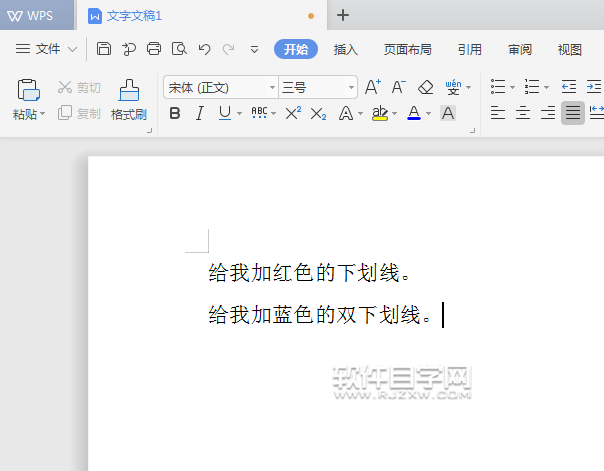
第2步、选中第一段内容,点击下划线设置,设置好下划线。
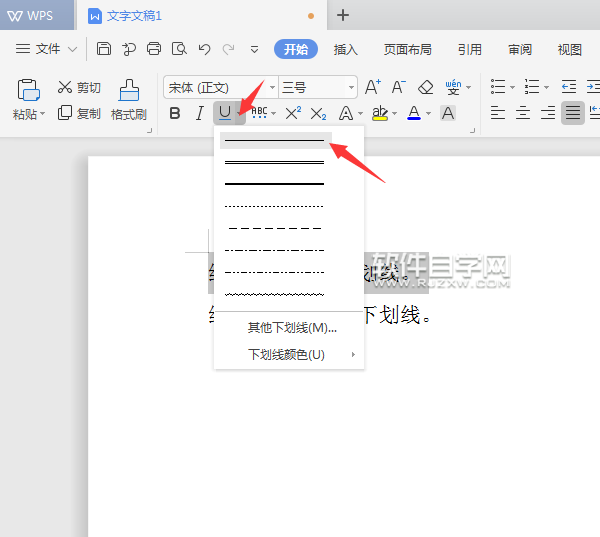
第3步、然后再进入设置,点击下划线颜色。选中喜欢的红色。就完成了下划线成红色的效果。
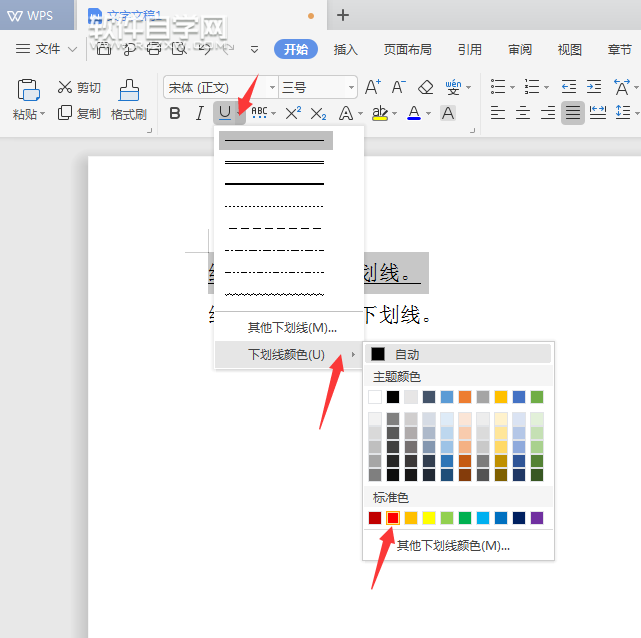
第4步、另一种方法,就是选中第二段内容,右击字体,或是输入快捷键Ctrl+D。
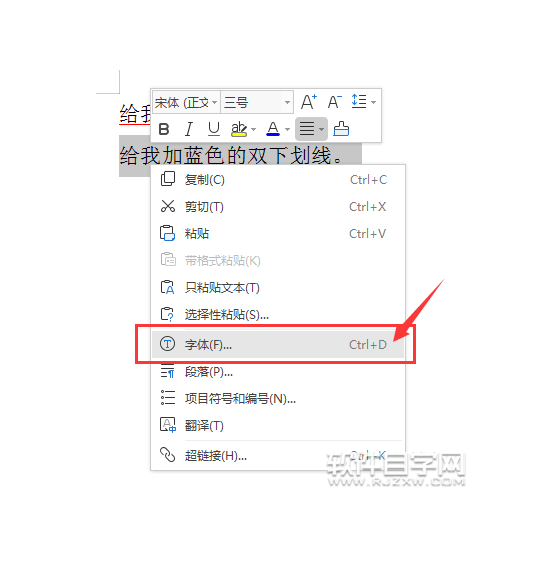
第5步、在弹出的字体对话框中,在下划线线型里面选择双下划线。
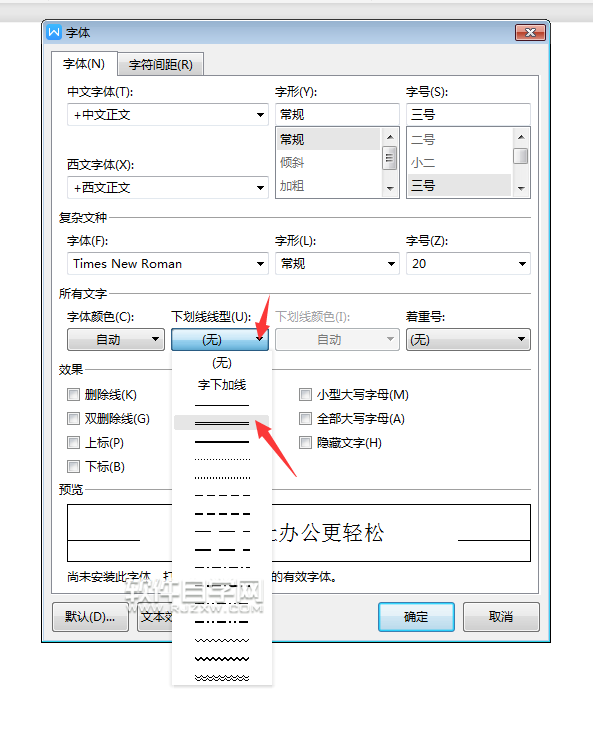
第6步、在字体对话框里面,在下划线颜色中设置蓝色。点击确定。
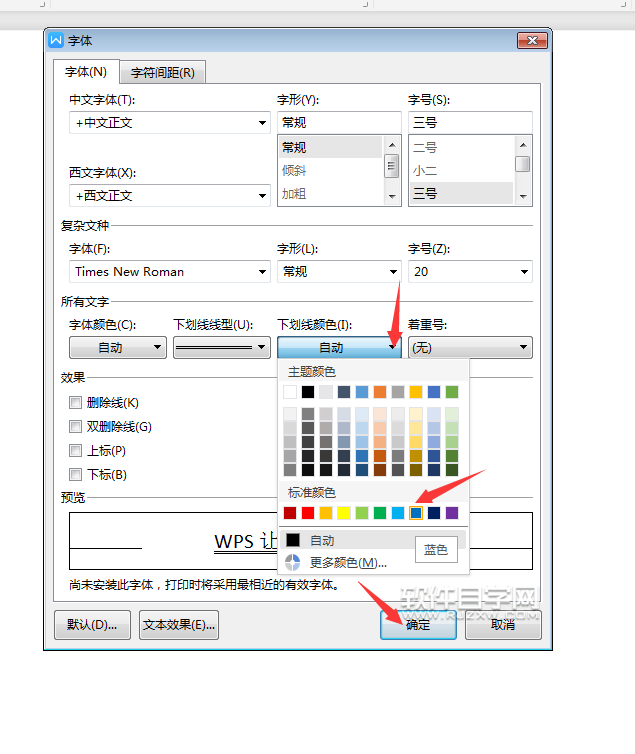
第7步、然后红色的下划线与蓝色的双下划线效果就出来了。
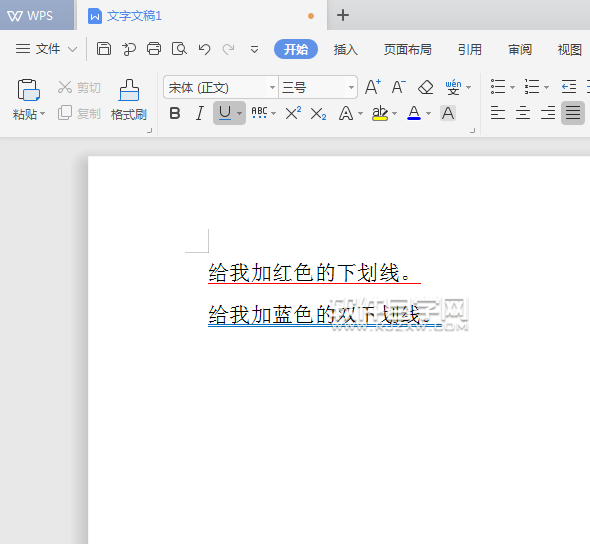
以上就是介绍WPS下划线颜色怎么设置的方法与步骤,喜欢的朋友可以一起来关注好吧啦网学习更多的WPS知识教程。
以上就是WPS下划线颜色怎么设置,希望大家喜欢,请继续关注好吧啦网。上一条:CAD2018轴、端点怎么画椭圆下一条:WPS怎么设置下标
排行榜

 网公网安备
网公网安备